Как в 1с 7 сохранить документ в excel
Выгрузка данных из 1С в Excel - задача, которая встречается довольно часто, но, к сожалению, не все пользователи знают как ее правильно решить.
Хорошая новость заключается в том, что сделать это очень просто, буквально в 2 клика мышкой.
Выгрузка данных из отчетов 1С в Excel
Для начала откроем отчет. Любой. В нашем примере мы рассмотрим два отчета: один из УНФ, другой из УТ.
✅ Способ №1 (Подходит для всех конфигураций)
Нажмите на клавиатуре Ctrl+S. Самый универсальный способ.
✅ Способ №2 (Конфигурации на управляемых формах)
Нажать на иконку с дискетой в правом верхнем углу
✅ Способ №3 (Конфигурации на обычных формах)
Нажать файл, затем "сохранить" или "сохранить как". Или нажать на на иконку с дискетой.
✅ Способ №4 (Сохранение данных по нажатию кнопки из формы отчета)
Во многих типовых конфигурациях на форму отчета выведены кнопки, при нажатии на которые, можно сохранить данные.
Вне зависимости от способа, которым вы воспользуетесь, откроется окно сохранения файла.
В этом окне нужно указать адрес папки, в которую вы хотите сохранить файл:
Затем необходимо указать имя файла:
Обязательно указываем тип файла (выбираем старый или новый формат Excel).
Кстати, не обязательно выбирать именно Excel, если вам нужно сохранить данные в Word или PDF - просто выберите интересующий вас формат в списке.
После этого нажимаем на кнопку "Сохранить":
Файл с данными из отчета в формате Excel появится в указанной вами папке :)
Сохранение данных из списков и табличных частей в Excel
Еще одна полезная фишка, о которой стоит рассказать.
А вы знали, что практически любой список или табличную часть документа из 1С можно запросто сохранить в Excel? Теперь знаете.
Управляемые формы
Для примера откроем список заказов клиентов в УНФ:
Перед тем, как вывести его на печать, возможно? вы захотите установить период, а также нужные вам отборы.

Не секрет, что среди офисных работников, в частности тех, которые заняты в расчетной и финансовой сфере, особенно популярны программы Excel и 1С. Поэтому довольно часто приходится производить обмен данными между этими приложениями. Но, к сожалению, далеко не все пользователи знают, как быстро это сделать. Давайте выясним, как выгрузить данные из 1С в документ Excel.
Выгрузка информации из 1C в Excel
Если загрузка данных из Excel в 1С – это довольно сложная процедура, автоматизировать которую можно только с помощью сторонних решений, то обратный процесс, а именно выгрузка из 1С в Эксель – это сравнительно простой набор действий. Его можно легко выполнить с помощью встроенных инструментов вышеуказанных программ, причем сделать это можно несколькими способами, в зависимости от того, что именно пользователю нужно перенести. Рассмотрим, как это выполнить на конкретных примерах в 1С версии 8.3.
Способ 1: копирование содержимого ячейки
Одна единица данных содержится в ячейке 1С. Её можно перенести в Эксель обычным методом копирования.
- Выделяем ячейку в 1С, содержимое которой нужно скопировать. Кликаем по ней правой кнопкой мыши. В контекстном меню выбираем пункт «Копировать». Можно воспользоваться также универсальным способом, который действует в большинстве программ, работающих на ОС Windows: просто выделяем содержимое ячейки и набираем комбинацию клавиш на клавиатуре Ctrl+C.


Вместо этого действия можно после выделения ячейки, находясь во вкладке «Главная», щелкнуть по значку «Вставить», который расположен на ленте в блоке «Буфер обмена».

Содержимое ячейки 1С будет вставлено в Excel.

Способ 2: вставка списка в существующую книгу Excel
Но вышеуказанный способ подойдет лишь в том случае, если нужно перенести данные из одной ячейки. Когда же нужно совершить перенос целого списка, то следует воспользоваться другим способом, ведь копирование по одному элементу отберет очень много времени.
- Открываем любой список, журнал или справочник в 1С. Кликаем на кнопку «Все действия», которая должна располагаться вверху от обрабатываемого массива данных. Запускается меню. Выбираем в нем пункт «Вывести список».

Поле «Выводить в» имеет два значения:
По умолчанию установлен первый вариант. Для переноса данных в Эксель он как раз и подходит, так что тут мы ничего не меняем.
В блоке «Выводить колонки» можно указать, какие колонки из списка вы хотите перевести в Excel. Если вы собираетесь производить перенос всех данных, то эту настройку тоже не трогаем. Если же вы хотите произвести конвертацию без какого-то столбца или нескольких столбцов, то снимаем галочку с соответствующих элементов.



Список вставлен в документ.

Способ 3: создание новой книги Excel со списком
Также список из программы 1С можно сразу вывести в новый файл Эксель.
-
Выполняем все те шаги, которые были указаны в предыдущем способе до формирования списка в 1С в табличном варианте включительно. После этого жмем на кнопку вызова меню, которая расположена в верхней части окна в виде треугольника, вписанного в оранжевый круг. В запустившемся меню последовательно переходим по пунктам «Файл» и «Сохранить как…».

Ещё проще сделать переход, нажав на кнопку «Сохранить», которая имеет вид дискеты и расположена в блоке инструментов 1С в самом верху окна. Но такая возможность доступна только пользователям, которые применяют программу версии 8.3. В ранних версиях можно использовать только предыдущий вариант.


Весь список будет сохранен отдельной книгой.
Способ 4: копирование диапазона из списка 1С в Excel
Бывают случаи, когда нужно перенести не весь список, а только отдельные строки или диапазон данных. Этот вариант тоже вполне воплотим с помощью встроенных инструментов.
-
Выделяем строки или диапазон данных в списке. Для этого зажимаем кнопку Shift и кликаем левой кнопкой мыши по тем строкам, которые нужно перенести. Жмем на кнопку «Все действия». В появившемся меню выбираем пункт «Вывести список…».



Способ 5: Сохранение документов в формате Excel
В Excel иногда нужно сохранять не только списки, но и созданные в 1С документы (счета, накладные платежные поручения и т.д.). Это связано с тем, что для многих пользователей редактировать документ проще в Экселе. К тому же в Excel можно удалить заполненные данные и, распечатав документ, использовать его при необходимости как бланк для ручного заполнения.
-
В 1С в форме создания любого документа имеется кнопка печати. На ней расположена пиктограмма в виде изображения принтера. После того, как в документ введены необходимые данные и он сохранен, жмем на этот значок.




Документ будет сохранен в формате Эксель. Этот файл теперь можно открывать в данной программе, и проводить дальнейшую его обработку уже в ней.
Как видим, выгрузка информации из 1С в формат Excel не составляет никаких сложностей. Нужно знать только алгоритм действий, так как, к сожалению, не для всех пользователей он интуитивно понятен. С помощью встроенных инструментов 1С и Эксель можно копировать содержимое ячеек, списков и диапазонов из первого приложения во второе, а также сохранять списки и документы в отдельные книги. Вариантов сохранения достаточно много и для того, чтобы пользователь мог найти подходящий именно для его ситуации, совсем не нужно прибегать к использованию стороннего программного обеспечения или применять сложные комбинации действий.

Отблагодарите автора, поделитесь статьей в социальных сетях.

Внешняя компонента, умеет сохранять таблицы в формате xlsx, html и PDF.
При загрузке перехватывает штатное интерактивное и программное сохранение в Excel, HTML и TXT. В диалоге выбора файла заменяет вариант выбора ".xls" на ".xlsx" и ".txt" на "PDF"
Компонента подключается так:
Для добавления поддержки формата выгрузки в Excel 2007 и PDF этого достаточно.
Поддерживается сохранение рисунков, надписей и внедренных OLE объектов.
Белый фон картинок станет прозрачным при сохранении (как на первом скриншоте), если в свойствах узора картинки установить цвет "Авто".
Для выгрузки в html и PDF можно создать объект конвертера :
У объекта имеется метод для включения/отключения перехвата штатного сохранения:
В архиве находится обработка с примерами.
Для установки нужно распаковать архив на локальный диск, и запустить register.cmd с правами администратора. Два раза нажать Enter.
upd 08.04.2019 Новая версия
Добавлено чтение настроек страницы.
Для xlsx применяется масштаб и "вписать в страницу по ширине".
Добавлен перехват штатного сохранения в HTML
Теперь штатное сохранение таблицы в HTML перенаправляется в компоненту аналогично xlsx
upd 16.04.2019 Новая версия
Добавлены разрывы страниц при сохранении в Excel.
Для экономии памяти приложения 1С конвертация таблиц, занимающих больше 2 Мб вынесена во внешний процесс.
upd 24.05.2020 Новая версия
Если в ячейке есть символ переноса строки, то при экспорте в Excel устанавливается галка "Перенос по словам"
upd 21.06.2020 Новая версия
Исправлена ошибка GDI+ если в таблице есть объекты "Картинка".
Доработано отображение прогресса при длительных сохранениях
upd 23.06.2020 Новая версия
Доработано форматирование объединенных ячеек.
В варианты сохранения добавлен формат PDF вместо TXT
Для программного сохранения нужно вызвать:
При интерактивном сохранении пункт "Текстовый файл" заменен на "PDF"
upd 25.06.2020 новая версия
Форматирование в PDF доработано.
Исправлена ошибка с чтением параметров страницы.
Увеличилась скорость сохранения в Excel больших файлов.
Т.к. разработка судя по всему спросом не пользуется - исходники выложены на
Специальные предложения







По трем кнопкам, в диспетчере задач, виден процесс, который виснет:
По трем кнопкам, в диспетчере задач, виден процесс, который виснет:
Внизу в 1С в строке статуса прогресс конвертации виден?
Сейчас, прибью процесс, сохраню моксель и выложу.
+(28) Если прибить этот процесс, то управление в 1С возвращается, аварийно закрывать не приходится, но екселевский файл так и остается нулевого размера.(30)
Могу посмотреть как и прошлый раз с тестовым файлом.
Какой объем у файла если сохранять в MXL?
У меня тестовый на 80 мб сохранялся порядка 6 минут на wun7 x64.
Проблема в объединенных ячейках в каждой строке.
Либа, отвечающая за формат xlsx очень медленно выполняет объединение ячеек. Пока не придумал как решить.
Гарантированно помогает если убрать объединение ячеек.
В последней версии поправил индикацию прогресса.
Будет ли нормально сохранятся картинки, помещенные в рамках ячеки мокселя? при штатном сохранении в эксель - при формировании печформы в 1С - все норм. При открытии сохранееной печформы в экселе - вставленные картинки имеют измененные визуальные размеры. (5) это хорошо, проверим." и запустить register.cmd с правами администратора."
- в сервер вин64 2008 - зарегистрируется без дополнительного шаманства? это хорошо, проверим.
" и запустить register.cmd с правами администратора."
- в сервер вин64 2008 - зарегистрируется без дополнительного шаманства?
Да на нем тестировалось
Есть клиент у него стоит 1С 7.7.Жалоба при сохранении печатной формы в эксель обрезает текст до 255 символов.
Как я понял связано с тем что семерка сохраняет в 95 экселе.
Можете расписать в публикации по шагам, что нужно из окружения, компонент и кода сделать, чтобы появилось такое меню как у вас на картинке для экселя 2007?
Судя из описания нужно скачать компоненту, запустить рядом батник. И допилить в конфе при старте строку кода которую вы указали, или же внешней обработкой это запускать при надобности? (8) можно поставить йоксель и сохранять через него, он в варианте 2007 сохраняет.
плюс к этому плюшки в виде группировки стандартных отчетов с плюсиками слева как в экселе (9) сказать админам, чтобы поставили ПО и тогда семерка будет работать без проблем? Жалоба при сохранении печатной формы в эксель обрезает текст до 255 символов.
Как я понял связано с тем что семерка сохраняет в 95 экселе.
Можете расписать в публикации по шагам, что нужно из окружения, компонент и кода сделать, чтобы появилось такое меню как у вас на картинке для экселя 2007?
в данном случае сработает и
После этого в меню сохранения вариант "Excel" заменится на "Excel 2007"
И сохранение в html будет тоже делаться через компоненту. HTML сохраняется в виде аналогичном исходному документу а не так как это делает сама 1С.
Никакие внешние обработки не нужны.
Если же нужно сделать сохранение в pdf - тогда можно либо воспользоваться перехватом меню при помощи RWidjets и сделать свою программную реализацию выбора варианта сохранения, либо сделать дополнительную кнопочку на панели инструментов - как советует CheBurator в ( 13 )
это ВК для 77.набери в яндексе "проект Йоксель". там в итоге ВК скопировать в папку с экзешника 77 (или в папку с базой) и загрузить ВК при старте системы.
здесь на портале тоже поищи - ставишь кнопку на тулбар и она делает группировки для типовых отчетов ТИС.
а если сам программишь, то возможности йокселя сам применишь тоже всякие. (11) так в итоге тоже самое. Что я поставлю ВК автора и надо будет строчку кода писать при старте или запускать внешнюю обработку ее активирующую, что Йоксель. Но Йоксель еще надо установить как ПО. А эксель 2007 уже стоит.
Сейчас проверил - сохранил текст более 255 символов в ячейке из 2013 экселя в 95. Открываю и текст отбрезан до 255 символов. (12) немножко иначе.
эта публикация требует Net 4.x
он не везде может быть установлен.
Йоксель в этом смысле проще - с ним при установке возни меньше. вдобавок Йоксель кроме сохранения в эксель имеет и другие возможности (чтение экселя 2-3 строками кода, работа с табличным документом и прочее всякое полезное).
установка Йокселя "как ПО" - проста, это может и сам разработчик 1С сделать?
- скопировать йоксель в папку с программой или в папку с базой (я предпочитаю в папку с программой, чтобы не плодить разные версии в разных базах)
- прописать строку загрузки йокселя (это можно сделать и в обработке которая формирует печформу, например) при старте 1С
- запустить 1С один раз с правами администратора и выполнить загрузку йоксела (предыдущий пункт). Вполне возможно что запуск под правами администратора и не понадобится.
.
затем уже, если возможностей йокселя не будет хватать\чтото не то - тогда пробовать эту разработку. (14) ага, сам йоксель найдешь в яндексе "проект йоксель"
всяких фич полезных потом здесь на портале
Без ВК получается сохраняем в mxl и открываем через ПО (установки не требует). Далее уже можно пересохранить в лист эксель 2003.
Для чего ВК тогда? (16) вот это внедри в конфу.
если все это сложно ;-) - ну тогда, да, ставь эту разработку. (17) 2 строка кода ничего не дает. Все равно сохраняет в 95 экселе.
напиши в личку свое мыло - я тебе обработку дам, повесить ее на кнопку - оно удобнее сохранять будет сразу с лоп.плюшками
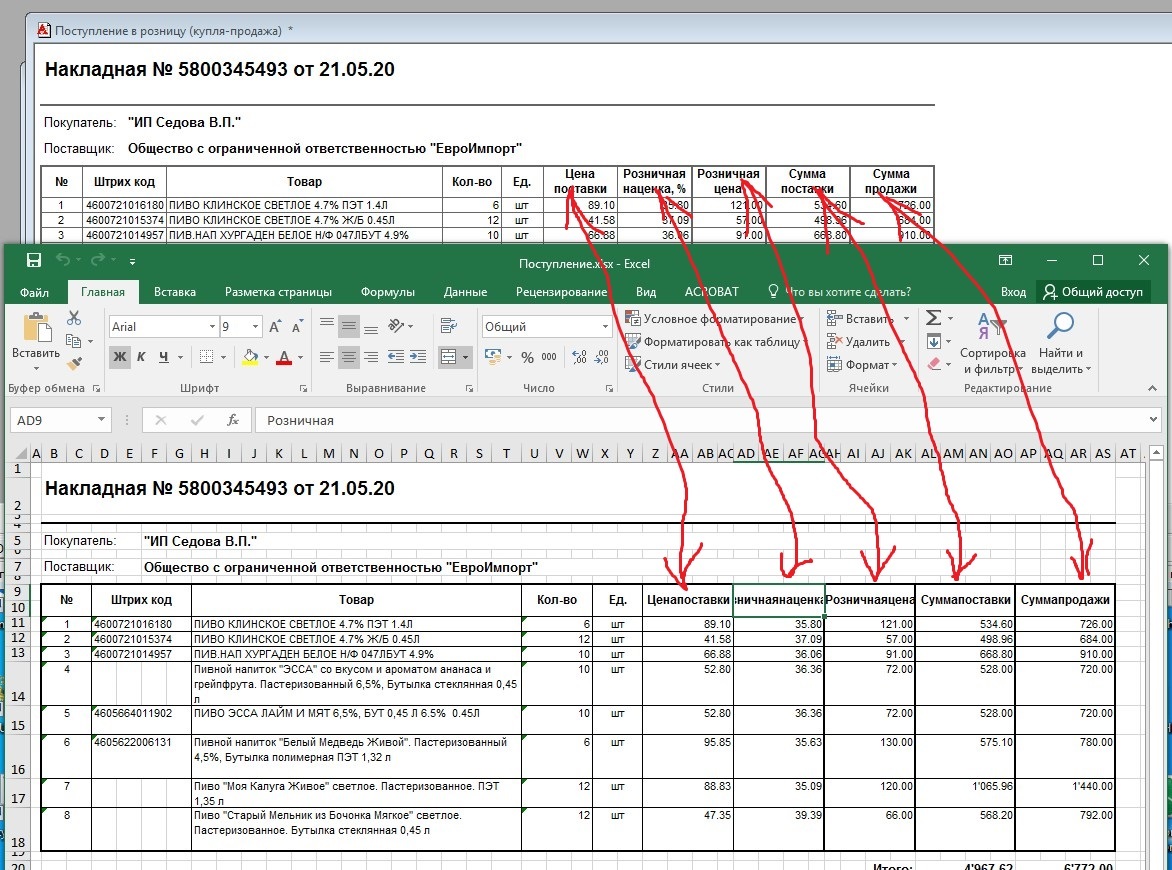
Вот:
+(21) Думаю, если в самом мокселе убрать объединенные две строки в заголовках колонок, и просто сделать одну строку двойной высоты, то все будет работать. Но, это в этом примере так можно, а бывает, когда без объединенных по вертикали ячеек не обойтись.
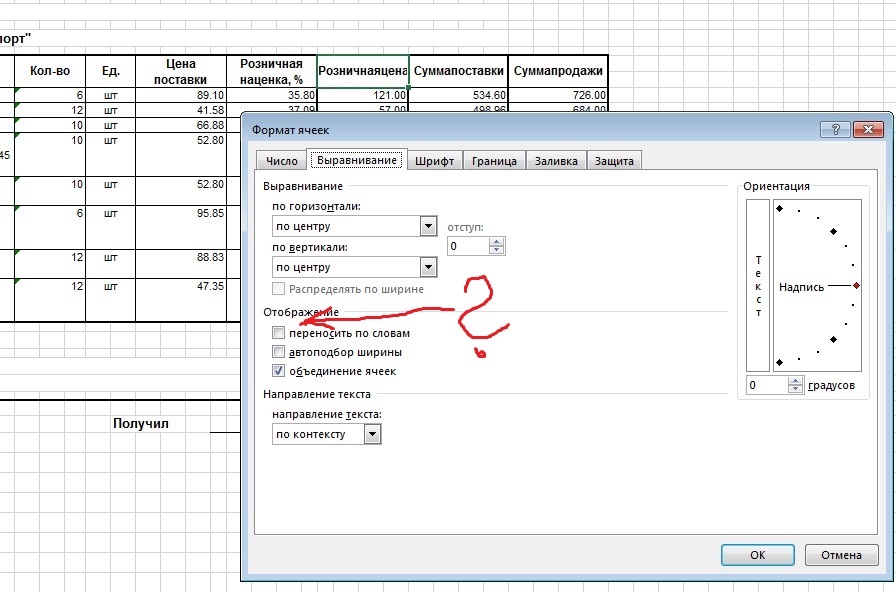
+(21)(22) Нет, тут дело в другом - не переносится свойство ячейки "Переносить по словам". Если в екселе зайти в свойство ячейки, и поставить эту "галочку", то все становится красиво. И в то-же время, в самой таблице документа, переносы отрабатывают, галка туда попадает автоматом. Но, там строки одиночные, без объединения по вертикали.
Могу посмотреть что там происходит если пришлете MXL для теста.
Вот, во вложении.
Там и моксель исходный, и то, что на выходе получается.
Там в этих проблемных ячейках - свойство "Контроль" в положении "Авто" стоит:
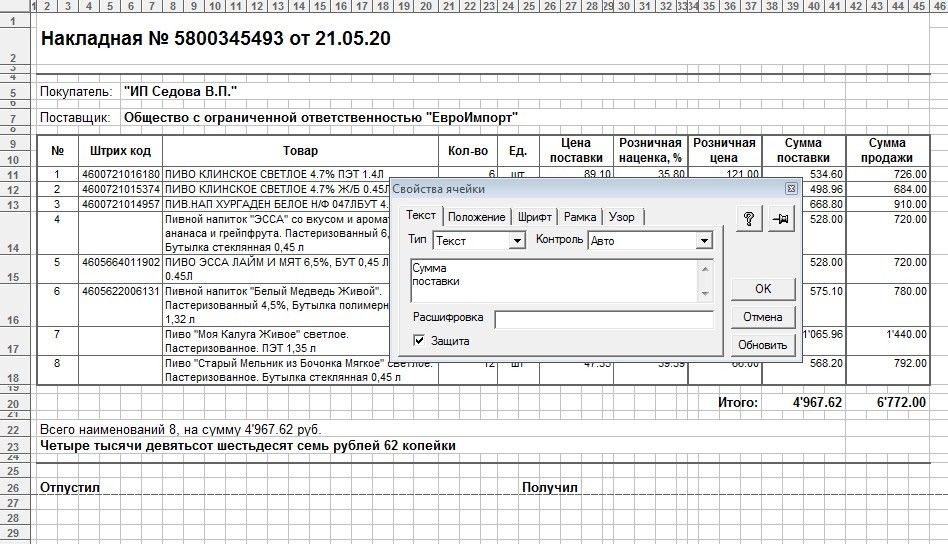
Похоже, это не обрабатывается.
Там и моксель исходный, и то, что на выходе получается.Доработал так. Если в ячейке есть символ переноса строки, то при экспорте в эксель устанавливается галка "Перенос по словам"
Ага. Так вроде все отлично!
Вот, моксель в архиве. Может, по тому, что цвет фона ячеек отличный от стандартного, белого? +(33) Не, выделил лист перед сохранением, убрал желтый фон - ни на что не повлияло, все равно висит. (34)Фон тут ни при чем.На скорость может существенно влиять автовысота, т.к. для каждой строки тогда считается высота. Это затратно.
Посмотрю как будет время.
(38) Здесь по скорости тоже все нормально с автовысотой. Проблема в чем-то другом.
Проблема с чтением таблицы из памяти 1С. Йоксель для конвертации сериализует таблицу во временный буфер в памяти и оттуда заново читает. У меня реализовано похожим образом, но конвертация вынесена во внешний x64 процесс, чтобы не отжирать память у 1С.
(39) йоксель еще Ужос по моей просьбе дорабатывал был глючок когда много одинаковых картинок в таблице (падал/проблемы в йокселе были когда отчет "универсальный журнал документов" сохранял, там пиктограммки по строке в виде папочек были). я вот не уверен что это изменение вошло в общий релиз который сейчас окончательный. (33) проверил у себя.
у меня сохранил Йокселем за 2-3 сек. (Сервак интел ксеон Е5530, 2.4ГГц)
формат в экселе - 1-в 1 как моксель (скрин не выкладываю поэтому) Ради эксперимента, я все-таки дождался. Чуть меньше часа(
52 минуты), она все-таки сохранилась.
И строка шапки, шестая, переносы не сработали.
Ну, да, через Йоксель сохраняется быстро, вообще без проблем.
Но, в этой разработке привлекает именно простота использования, как для пользователя - вообще ни о чем думать не надо, просто в штатном меню пункт подменен, так и для программиста - только ВК загрузить. С Йокселем так не получается, это по любому отдельная обработка, хоть и с бОльшими возможностями.
Может у меня проблема в том, что система 32 бита? Исходный файл значительно больше, чем ОЗУ. Свопит не корректно? С типовыми снеговиками постоянно проблемы, особенно при обновлениях. Может и здесь что-то "родственное"-?
Ну, да, через Йоксель сохраняется быстро, вообще без проблем.
Но, в этой разработке привлекает именно простота использования, как для пользователя - вообще ни о чем думать не надо, просто в штатном меню пункт подменен, так и для программиста - только ВК загрузить. С Йокселем так не получается, это по любому отдельная обработка, хоть и с бОльшими возможностями.
Может у меня проблема в том, что система 32 бита? Исходный файл значительно больше, чем ОЗУ. Свопит не корректно? С типовыми снеговиками постоянно проблемы, особенно при обновлениях. Может и здесь что-то "родственное"-?
Проблему с длительным сохранением пока решить не удалось.
Но сложность точно не в расчеты высоты. Библиотека, отвечающая за сохранение в Excel работает довольно медленно, пока замену ей не придумал, но переделал вывод прогресса сохранения, чтобы было видно что 1С не зависла.
Так же можно попробовать удалить taskrunner.exe. Новая версия компоненты тогда будет сохранять фйл без использования временного файла.
Из мелкого на скриншотах надпись "ПДВ:" - если ячейка маленькая и в ней текст выровнен по правому краю, то он выводится как будто выровнен по левому краю.
(44) Добрый день! С картинками проблем быть не должно. При сохранении в Эксель тоже выдает ошибку? Можете прикерпить исходную таблицу в формате 1С -mxl, чтобы я мог повторить ошибку?
Картинка в таблице выведена стандартными средствами 1С или какой-то сторонней библиотекой?
По выравниванию - видимо так происходит из-за того что слишком маленькая ячейка. Это тоже в PDF или в Excel?
на скриншотах надпись "ПДВ:" - если ячейка маленькая и в ней текст выровнен по правому краю, то он выводится как будто выровнен по левому краю.Доработано в последней версии.
Выравнивание в PDF. Вывод стандартно средствами 1С.И еще особенность - если загрузить сохраненную таблицу в обработку ТестMoxel.ert "Загрузить таблицу", то в открывшейся таблице все рисунки продублированы, один над другим в два слоя. Если открыть стандартно, то все ок.
В табличных файлах верхнюю строку с рисунками-кнопками можно удалить. Пробовал и с ней и без - одинаково.
tmpD515.tmp.mxl - записанная после открытия обработкой с продублированными рисунками. Дополнение
В первой строке таблицы рисунки-кнопки с "Расшифровкой" типа "Списокзначений". Так вот при загрузке из памяти, возникает ошибка
"<<?>>,"Действие">,,"УдалитьНачальнаяСтрока">,,"УдалитьКоличествоСтрок">,,"КонтрагентНаименование">,,"НазваниеДокумента">,,"ФорматРисунка">>>
Неопознанный оператор"
В принципе, строку с кнопками я удаляю перед сохранением, поэтому это не критично. И при чтении таблицы из памяти Конвертер.ЗагрузитьИзПамяти(Таб);, - открывается диалог выбора файла. Думал, что будет загружаться "Таб". созданная при открытии обработки, или это потому, что она пустая? По поводу диалога открития файла - тупо не заметил в Процедуре ИзПамяти() строчку - ВЫбратьФайл(); :)
А дублирование рисунков - в Процедуре ВыбратьФайл() сначала таблица открывается, а потом поверх выводится
Но проблему это не решило, все равно "В GDI+ возникла ошибка общего вида."
PS:
Поюзал таблицу в обработке - там картинки вставлены как OLE объект и сохраняется без проблем. А если вставить как картинку, возникает вышеуказанная ошибка.
(48) Пока не было времени посмотреть. Постараюсь на выходных.
Если интересно - исходники выложены на гитхабе, в статье есть ссылка на репозитарий.
Благодарю! Установил обновленную версию - работает!
Добрый день!Еще ошибка. То, что там долго сохраняет большие таблицы, это конечно плохо, но не смертельно, не так это и часто надо. Но, ломает формат ячеек с объединением по горизонтали - это вообще не порядок. Во вложении архив акта в мокселе и то, что получается в экселе. Да, скачал из поста №50, удалил taskrunner.exe из папки бин и скопировал все из архива туда, с заменой. (57) Я конечно уже надоел своими придирками. Но, ИМХО в Ваших интересах "вылизать" продукт до максимально-идеального состояния.
Вот, следующая порция косячков. Выравнивание в ячейке по правому краю(в PDF, в эксель вроде нормально). И отсутствие линий, для "подписей".
Все в архиве во вложении. На картинке, дополнительно, на что обратить внимание.(Без налога(НДС): уехало. ) Ваших интересах "вылизать" продукт до максимально-идеального состояния
Честно говоря, нет. Т.к. продукт узкоспециализированный, предназначен для отмирающей платформы, я не продаю его за деньги, а исходники лежат в общем доступе. Но, все же, я как автор заинтересован в завершенности разработки. Именно поэтому я не бросаю проект и продолжаю его по мере возможности дорабатывать, хотя от 1С я уже год как отошел. И я очень благодарен за тестирование и обратную связь , потому как у меня самого нет возможности все протестировать в т.н. "боевых" условиях с разнообразными вариантами применения.
Но хватит лирики. Больше технических подробностей богам технических подробностей:
PDF формируется при помощи движка WebKit из отрендеренного HTML, поэтому присутствуют ограничения связанные с форматированием таблиц в HTML. Именно поэтому текст из PDF тут можно копировать и сам файл занимает значительно меньше места чем в случае с Yoksel, который делает PDF из набора картинок.
По поводу уехавшей надписи - в данном случае текст "Без налога (НДС)." не влезает в соответствующую ячейку, у ячейки указано выравнивание по правому краю. 1С и Excel в таком случае отображают текст со смещением в соседнюю левую ячейку. При формировании таблицы в Html я пока не придумал как сымитировать такое же поведение. Если есть какие-нибудь мысли по этому поводу - буду рад услышать. Пока у меня в голове только один вариант - посчитать ширину текста, и если он не влезает - объединить текущую ячейку с левой. Не особо оптимально.
По поводу отсутствия подписей в Excel - да, это баг, подписи сделаны "картинками" - надписями, они вроде бы корректно обрабатываются в HTML и PDF. С этим постараюсь разобраться.
Из фишек последней версии - переделан перехват сохранения. Штатный формат TXT заменен на PDF. Т.е. поддержка PDF теперь так же делается в одну строку.
Помогите плиз, нада пипец как срочно!
__________________Помощь в написании контрольных, курсовых и дипломных работ здесь
ЗУП КОРП 3.0. В печатной форме не активна кнопка "Сохранить как"
Есть написанная внешняя печатная форма для 1С:Предприятие 8.3 (8.3.7.1776) Зарплата и управление.
Слетают настройки формы "реестра документов"
1С торговля 10,3 есть проблема с настройками реестр документов когда задаешь настройки для.
Не выводится "Структура подчиненности документов"
Добрый вечер! У меня такая проблема - при нажатии на кнопку "Структура подчиненности документа".
Танцор_С_Бубном, кнопки не активны сохранения (((
самое паршивое, что когда выделяешь мышкой текст то функция копировать недоступна (даже по Ctrl+C) : (((((((((((((((((((((((((((((((
В справочнике "Пользователи", что в реквизите "Полномочия" ? Хорошо, а в коде конкретной этой печатной формы эти полномочия проверяются вообще?У этой таблицы просто стоит признак Защита
Защита(<?>)
Синтаксис:
Защита(<Флаг>)
Назначение:
Защитить таблицу от изменений (редактирования и копирования, в том числе через буфер обмена). Возвращает: текущее числовое значение флага защиты таблицы (на момент до исполнения метода).
Параметры:
<Флаг> - флаг защиты таблицы от изменений: 1 - установить защиту, 0 - снять.
Лезешь в конфигуратор, сохраняешь нужный отчет как внешний. Лезешь в код и комментишь всё со словом Защита. )) Потом открываешь его в 1С и вуаля, можно сохранить в Excel
Сохранить документ "Счет" в формате Excel по кнопке на форме
Добрый день печать счета происходит из документа ЗаказКлиента, печать - Счет на оплату, открывается.
Печатную форму документа "Заказ поставщику" нужно сохранить в Excel
Подскажите пожалуйста когда делаешь заказ поставщику как сохранить его в Excel. Там в функциях.
Читайте также:


